
William Charles
0
3130
473
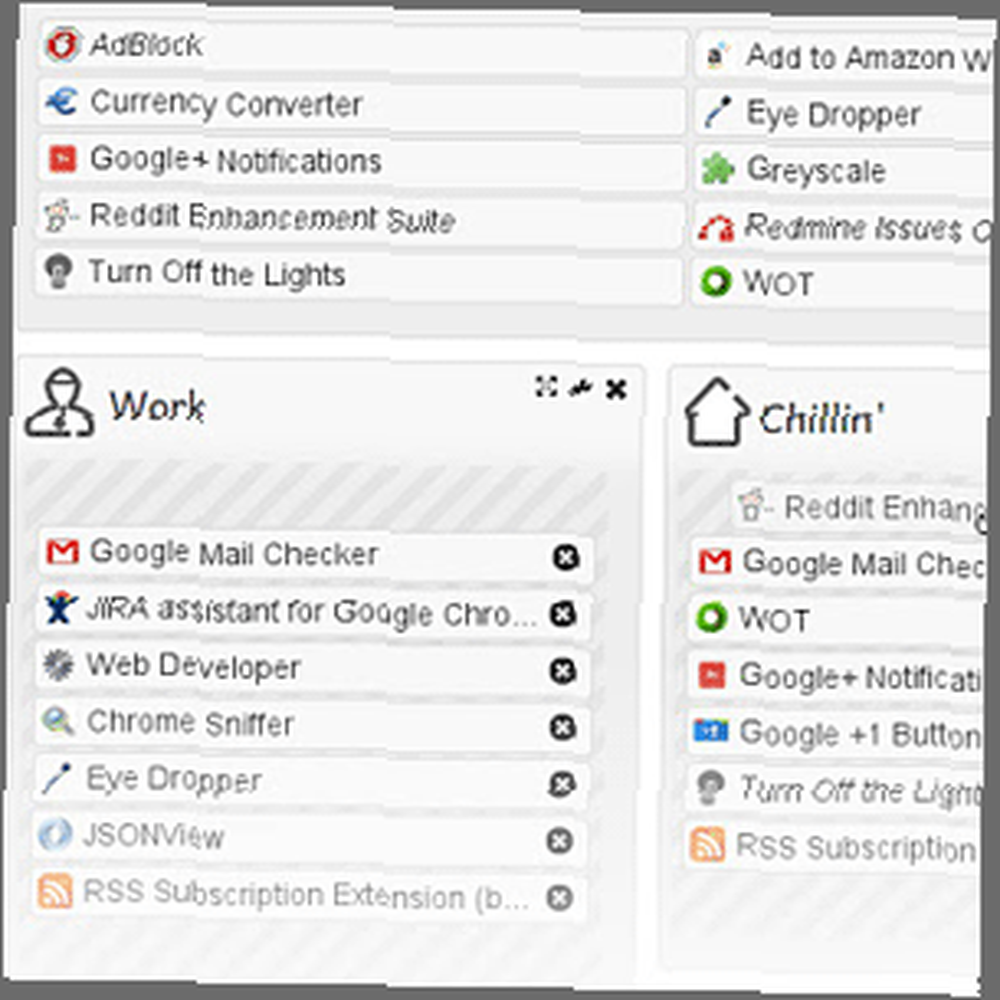 Evo u nadi da ste manikijski krenuli sa svojim Chromeovim ekstenzijama i instalirali ih hrpu. Pa, barem je imam ... posebno nakon što je Google ažurirao izgled svoje Chrome web trgovine i učinio je stvarno atraktivnom i učinkovitom.
Evo u nadi da ste manikijski krenuli sa svojim Chromeovim ekstenzijama i instalirali ih hrpu. Pa, barem je imam ... posebno nakon što je Google ažurirao izgled svoje Chrome web trgovine i učinio je stvarno atraktivnom i učinkovitom.
Instalacija Chromeovih proširenja jednostavna je kao klik i čak ni ne morate zadržavati dah. Ali ne bismo trebali zaboraviti da su ekstenzije mali programi koji hrane resurse našeg računala. A neke mogu biti pravi izvori svinja. Također, prevelika proširenja stvaraju nered koji nije toliko estetski kada želite da čiste nekretnine na vašem pregledniku. Nije iznenađujuće što se odgovor nalazi u drugom dodatku koji svojom braćom upravlja izvanrednom disciplinom i na taj način omogućava bolje iskustvo pregledavanja.
Reci bok Kontekst, Chrome proširenje za koje smatram da se mora imati u vašoj armiji Chrome proširenja.
Stvorite Chromeove grupe za proširenja i njima upravljajte bolje
Kontekst organizira vaša proširenja u "kontekstualne" grupe. Odnosno, ako slušate glazbu ili gledate filmove, Context vam omogućuje da učitate samo proširenja koja se na to odnose. Preostale mogu biti skrivene. Evo kako kreirate nekoliko grupa proširenja pomoću Context-a.
1. Nakon instaliranja Konteksta, kratki vodič pokazuje kako možete postaviti Kontekst.
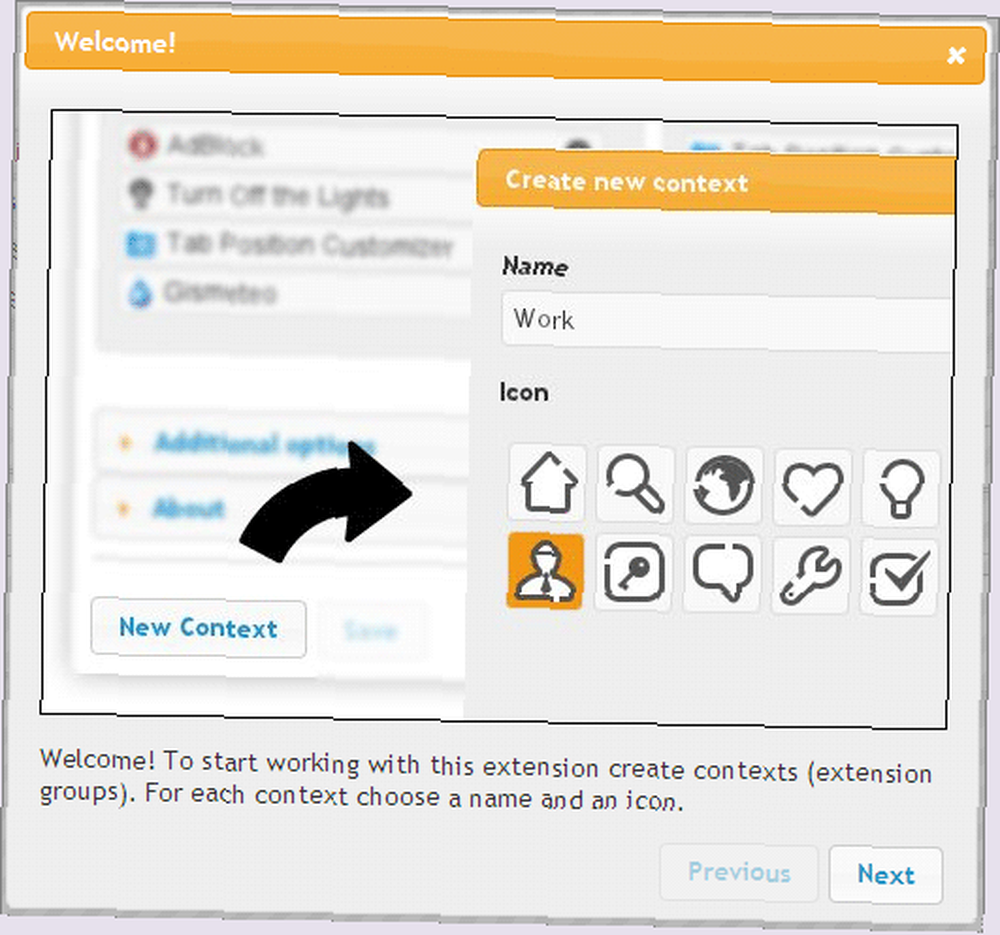
2. Uđite u Opcije za proširenje za postavljanje vaše prve grupe. Kontekst uredno prikazuje sva proširenja koja ste instalirali. Također možete provjeriti napredne opcije (kao na snimku zaslona) da biste također uključili aplikacije. Kliknite na Novi kontekst.
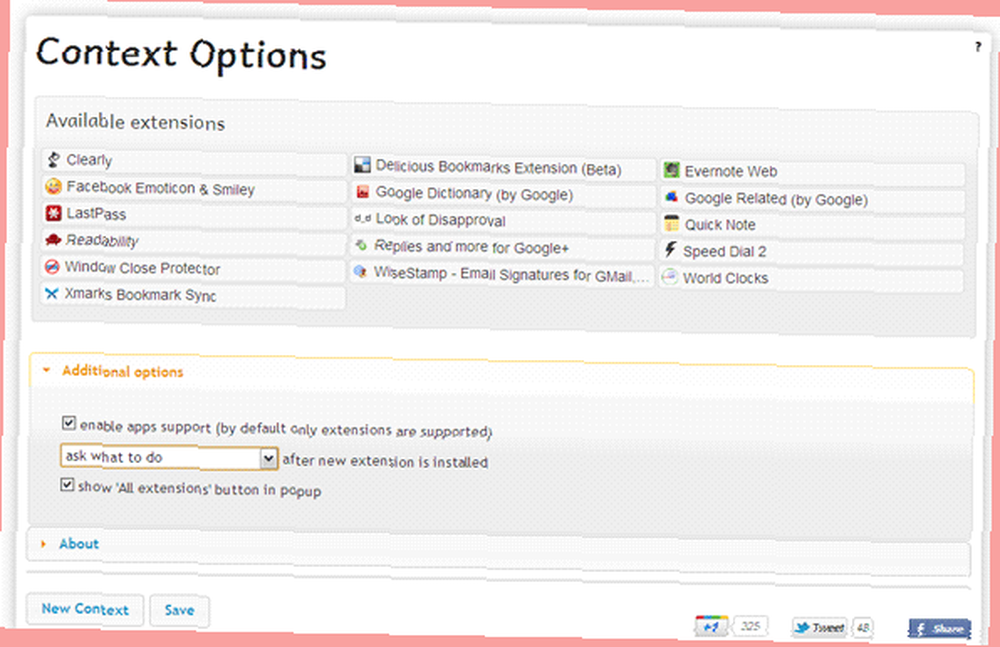
3. Dajte naziv grupi i odaberite jednu od dostupnih ikona.
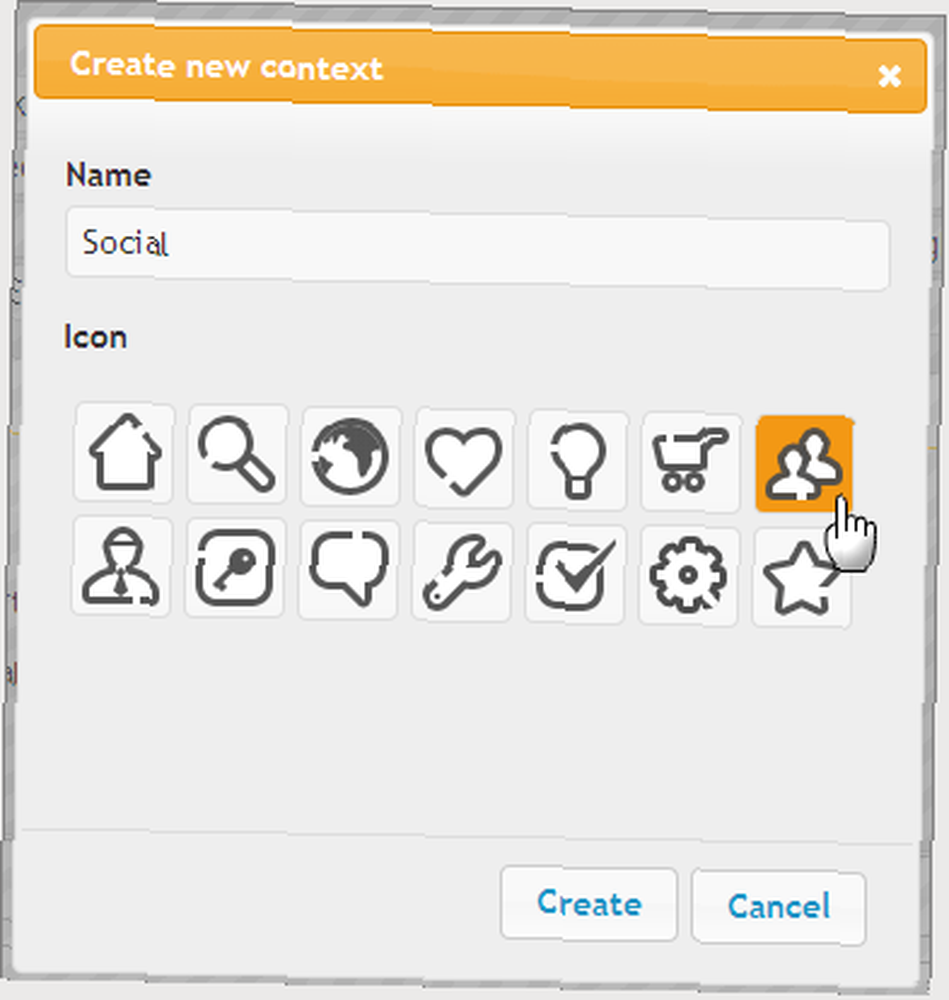
4. Stvaranje grupe Kontekst je jednostavno kao povlačenje produžne pločice u grupiranje. Povucite proširenja s gornjeg popisa u grupu Kontekst dolje da biste popunili relevantnu grupu. Možete povući isto proširenje za sve grupe ako ga želite uključiti u više grupa. Možete kliknuti na ikonu križa ako pogriješite. Možete promijeniti redoslijed proširenja unutar grupe. Također možete povući grupe da biste promijenili redoslijed postavki kao što će se pojaviti u padajućem izborniku Kontekst. Kliknite gumb Spremi.
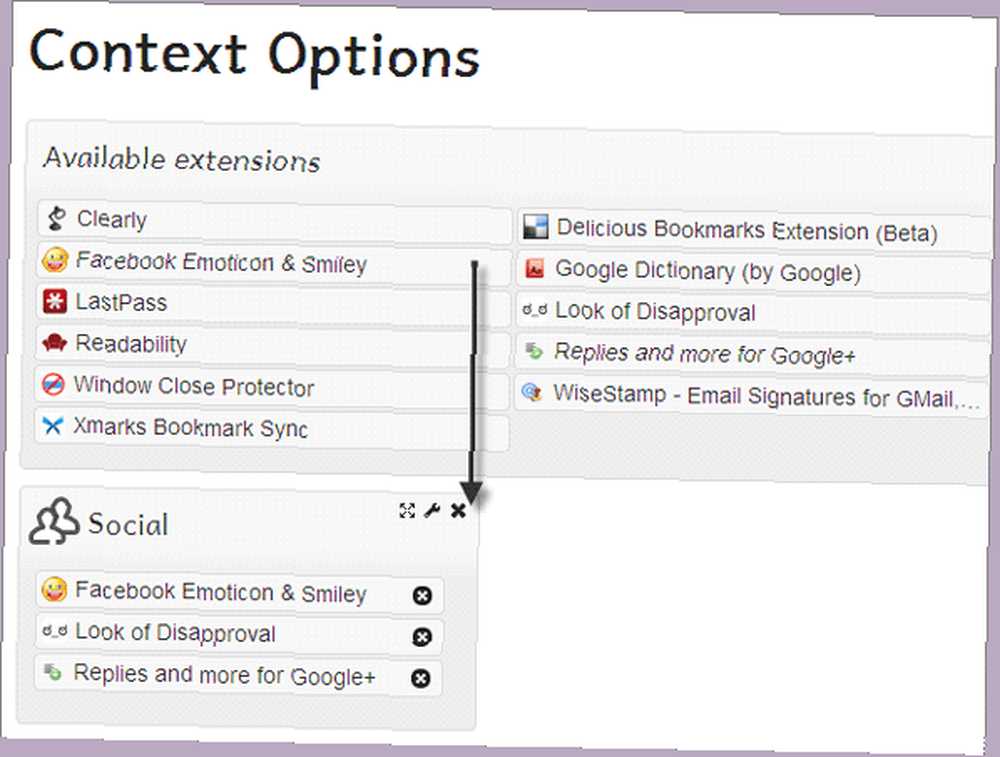
5. Sama ikona konteksta pojavljuje se kao bijeli komad slagalice na alatnoj traci Chrome. Kliknite na ikonu da biste otkrili padajući izbornik. Možete kliknuti na jednu grupu da biste učitali pripadajuća proširenja, a skrivali sve ostale. Klik na Sva proširenja vraća čitav niz naravno.
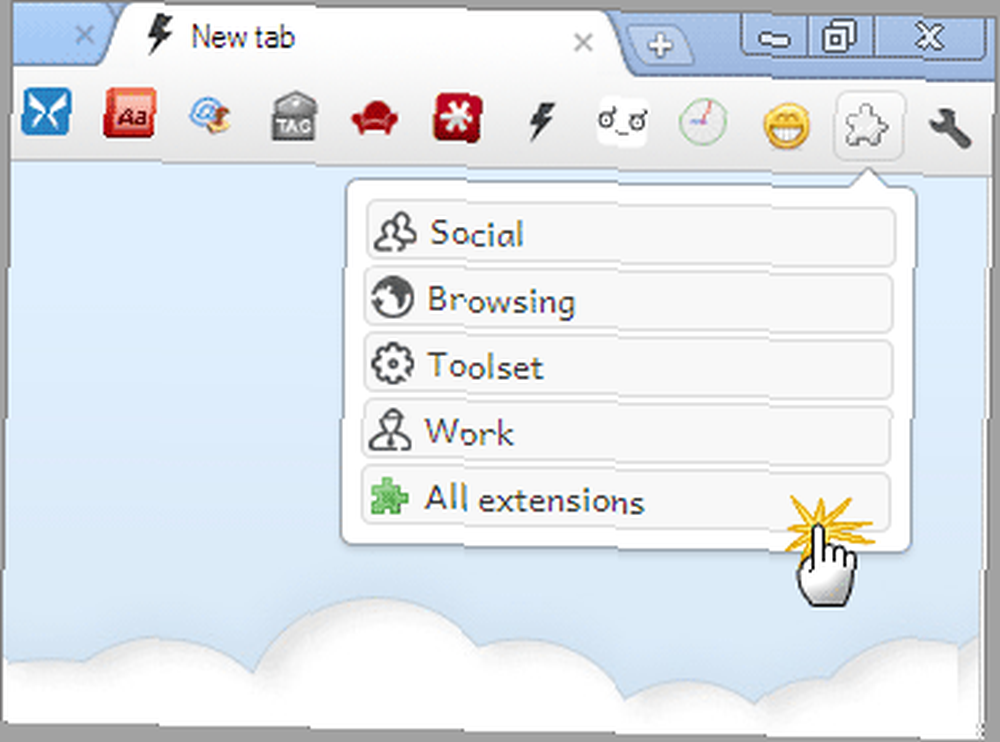
6. Kada je instalirano novo proširenje Context prikazuje mali skočni prozor s obavijestima koji vam omogućuje da ga dodijelite odgovarajućim skupinama putem prozora obavijesti. Ne morate otvarati stranicu za konfiguraciju.
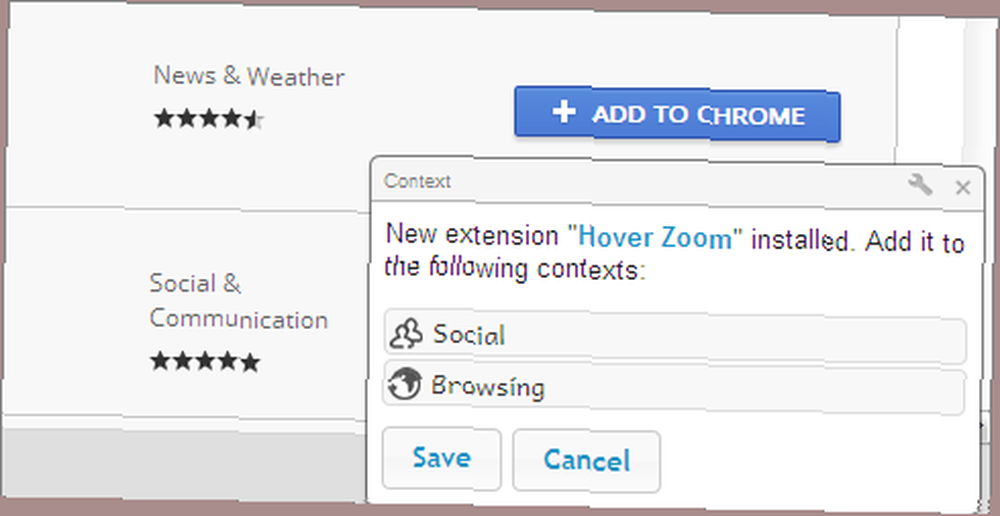
Prelazite između proširenja i pojačajte pregledavanje
Kontekst nije samo uklanjanje nereda na alatnoj traci preglednika skrivanjem ekstenzija koje vam nisu potrebne odmah. Učitavanjem samo onih proširenja koja su vam trenutno potrebna, Context također oslobađa memoriju koja bi u protivnom koristila sva proširenja koja ste instalirali.
Za usporedbu uzmite u obzir ove dvije snimke zaslona:
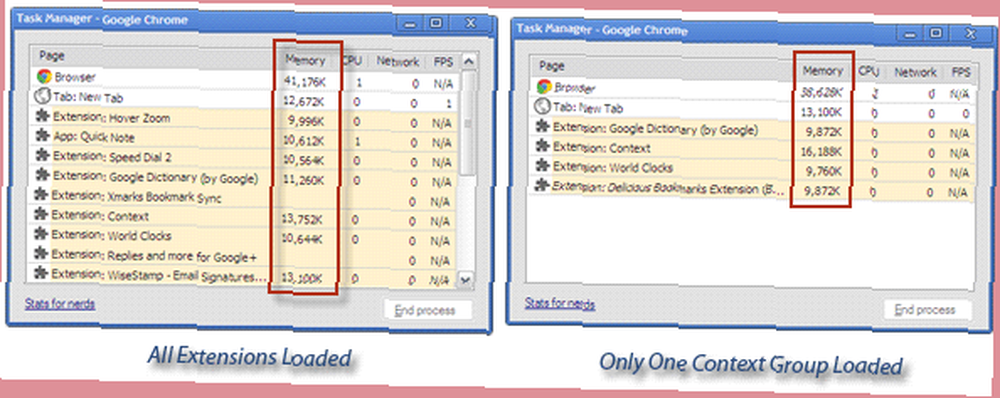
Kontekst i njegovo prebacivanje jednim klikom povećavaju produktivnost. Mislite li da se može prijaviti na maleni kutak najboljih Chromeovih proširenja u svom pregledniku? Što misliš?











